Hoe verwijdert u Secure Browser van het besturingssysteem?
AdwareOok bekend als: secure-browser.io doorverwijzing
Doe een gratis scan en controleer of uw computer is geïnfecteerd.
VERWIJDER HET NUOm het volledige product te kunnen gebruiken moet u een licentie van Combo Cleaner kopen. Beperkte proefperiode van 7 dagen beschikbaar. Combo Cleaner is eigendom van en wordt beheerd door RCS LT, het moederbedrijf van PCRisk.
Wat is Secure Browser?
Secure Browser wordt gepresenteerd als 's werelds eerste browser met geïntegreerde beheerconsole, een app ontworpen om privacy en security management te vereenvoudigen. Deze webbrowser is gebaseerd op Chromium project, een legitiem open-source project, echter, het wordt vaak misbruikt als een platform voor verschillende mogelijk ongewenste toepassingen (PUAs) - in dit geval, de Secure Browser adware-type app.
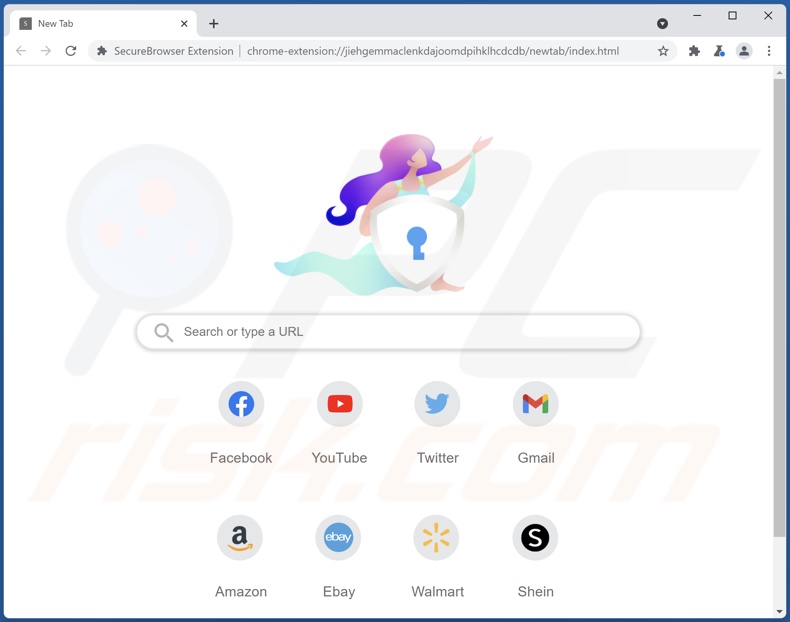
Secure Browser overzicht
De meeste gebruikers installeren Secure Browser per ongeluk, en dus is het geclassificeerd als mogelijk ongewenste toepassing. Eens geïnstalleerd (gewild of ongewild), leidt het gebruikers willekeurig om naar secure-browser.io (de bijbehorende zoekmachine). Bijgewerkte Secure Browser versies zijn waargenomen die browser-search.com promoten, die omleiden naar de echte Google zoekmachine.
Bovendien levert Secure Browser verschillende opdringerige advertenties, zoals coupons, banners, enquêtes en dergelijke. Als u erop klikt, leiden deze advertenties gebruikers om naar onbetrouwbare websites.
Bovendien kunnen sommige scripts uitvoeren die andere mogelijk ongewenste toepassingen downloaden. Advertenties geleverd door PUA's kunnen zeer vervelend zijn, omdat ze vaak worden weergegeven via tools die het mogelijk maken grafische inhoud van derden op een site te plaatsen, en vaak de onderliggende inhoud verbergen.
Een ander negatief aspect van PUA's is dat ze inkomsten genereren voor hun ontwikkelaars door het verzamelen van gebruikersinformatie zoals IP-adressen, toetsaanslagen, zoekopdrachten, URL's van bezochte websites, geolocaties, enzovoort. De gegevens kunnen persoonlijke details bevatten die worden gedeeld met derden (mogelijk cybercriminelen) die privé-informatie misbruiken om inkomsten te genereren.
Het installeren van PUA's kan dus leiden tot ernstige privacy-/browserveiligheidsproblemen, of zelfs identiteitsdiefstal. Wij raden u ten zeerste aan om alle PUA's die op uw systeem aanwezig zijn onmiddellijk te verwijderen.
| Naam | secure-browser.io doorverwijzing |
| Type bedreiging | PUP (mogelijk ongewenst programma), PUA (mogelij ongewenste toepassing), Adware, Ongewenste advertenties, Pop-up Virus |
| Detectienamen (installer) | Combo Cleaner (Trojan.Generic.31182270), DrWeb (Trojan.DownLoader43.57488), ESET-NOD32 (een variant van Win32/BlazeMedia.A Potentially U), McAfee (Artemis!8DA356E0CF8D), Microsoft (Program:Win32/Uwamson.A!ml), volledige lijst van detecties (VirusTotal) |
| Detectienamen (app) | N/A (VirusTotal) |
| Detectienamen (updated installer) | ESET-NOD32 (een variant van MSIL/Adware.BrowserAssistant.L), Gridinsoft (PUP.Win32.Gen.oa!s1), Zillya (Trojan.WinCred.Win32.21), volledige lijst van detecties (VirusTotal) |
| Detectienamen (updated app) | Comodo (ApplicUnwnt@#e8rmvqm9nl6i), ESET-NOD32 (een variant van Win32/BlazeMedia.A Potential), Malwarebytes (PUP.Optional.Blaze), McAfee (Artemis!A9ACED76CAED), Panda (PUP/SecureBrowser), volledige lijst van detecties (VirusTotal) |
| Gepromote URLs | secure-browser.io; browser-search.com |
| Detectienamen (browser-search.com) | N/A (VirusTotal) |
| Symptomen | Een programma dat u zich niet herinnert te hebben geïnstalleerd is plotseling op uw computer verschenen. Een nieuwe toepassing voert computerscans uit en geeft waarschuwingsberichten over 'gevonden problemen'. Vraagt om betaling om de zogenaamd gevonden fouten te verwijderen. Het zien van advertenties die niet afkomstig zijn van de sites die u bezoekt. Opdringerige pop-up advertenties. Verminderde internetsnelheid. |
| Verspreidingsmethodes | Misleidende pop-up advertenties, gratis software-installaties (bundeling), valse Flash Player-installaties. |
| Schade | Verminderde computerprestaties, browsertracking - privacyproblemen, mogelijke bijkomende malware-infecties. |
| Malware verwijderen (Windows) |
Om mogelijke malware-infecties te verwijderen, scant u uw computer met legitieme antivirussoftware. Onze beveiligingsonderzoekers raden aan Combo Cleaner te gebruiken. Combo Cleaner voor Windows DownloadenGratis scanner die controleert of uw computer geïnfecteerd is. Om het volledige product te kunnen gebruiken moet u een licentie van Combo Cleaner kopen. Beperkte proefperiode van 7 dagen beschikbaar. Combo Cleaner is eigendom van en wordt beheerd door RCS LT, het moederbedrijf van PCRisk. |
Adware in het algemeen
Over het algemeen lijken de meeste adware-achtige toepassingen erg op elkaar en promoten ontwikkelaars ze als "nuttige functies". Deze beweringen zijn slechts pogingen om gebruikers te verleiden tot het downloaden van adware. Deze toepassingen bieden geen van de beloofde functionaliteiten - integendeel, ze brengen gebruikers in gevaar van verschillende privacy- en browseveiligheidsproblemen, of zelfs ernstigere problemen.
Hoe is Secure Browser op mijn computer geïnstalleerd?
Secure Browser heeft een officiële downloadbron (website), maar adware-achtige apps worden meestal per ongeluk geïnstalleerd. Software ontwikkelaars verleiden gebruikers tot het installeren van apps zoals Secure Browser met behulp van een misleidende marketing methode genaamd "bundelen" - stiekeme installatie van PUA's met reguliere (software van derden).
Om deze ongewenste installaties te bereiken, verbergen ontwikkelaars gebundelde toepassingen in "Aangepaste", "Geavanceerde" en andere instellingen van de installatieprocessen. Ze geven geen informatie over de aanwezigheid van deze toepassingen en hopen dat ze onopgemerkt blijven door gebruikers, of dat gebruikers gewoon de installatiestappen zullen overslaan (zoals velen doen).
Hoe de installatie van mogelijk ongewenste toepassingen vermijden?
Download, installeer software en surf voorzichtig op het web: download software van officiële en betrouwbare websites/bronnen en via directe links. Vermijd het gebruik van downloaders/installateurs van derden, torrents (of andere soortgelijke kanalen). Merk op dat downloaders/installers van derden vaak geld opleveren door het promoten van mogelijk ongewenste toepassingen zoals Secure Browser.
Sla geen installatiestappen over zonder eerst de "Geavanceerd", "Aangepast" en andere opties/instellingen van de installatieprocessen aan te vinken. Analyseer zorgvuldig elk installatiedialoogvenster en deselecteer ongewenste software. Voltooi dan pas de installatie.
Klik niet op elke advertentie die u ziet - er zijn veel opdringerige advertenties die, eenmaal geklikt, gebruikers omleiden naar dubieuze/onbetrouwbare websites (gokken, pornografie, adult dating, enz.). Als u advertenties tegenkomt die deze omleidingen veroorzaken, controleer dan uw browser op ongewenste extensies, add-ons en plug-ins en verwijder deze onmiddellijk.
Verwijder ook alle ongewenste/onbekende programma's van uw computer. Als uw computer al geïnfecteerd is met PUA's, raden we u aan een scan uit te voeren met Combo Cleaner Antivirus voor Windows om ze automatisch te verwijderen.
De installatie setup van Secure Browser:
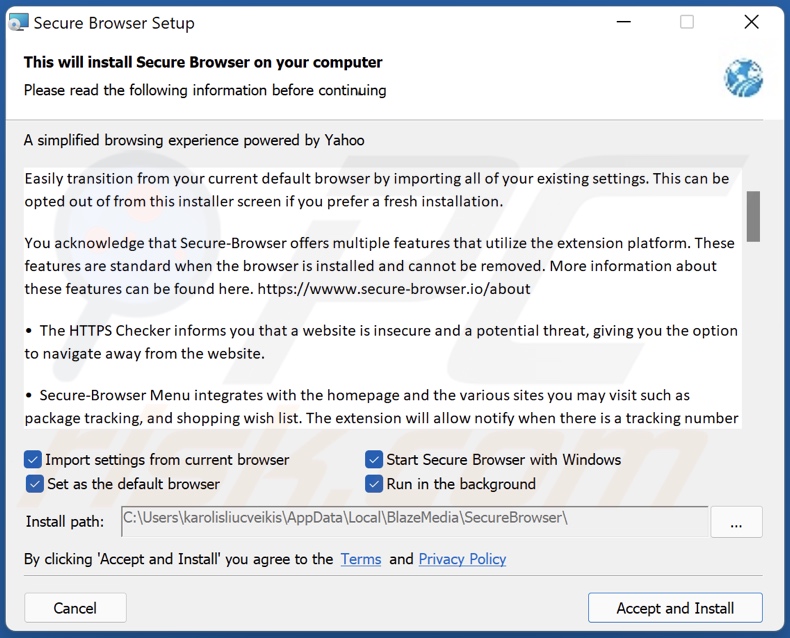
Gedetailleerde informatie over Secure Browser:
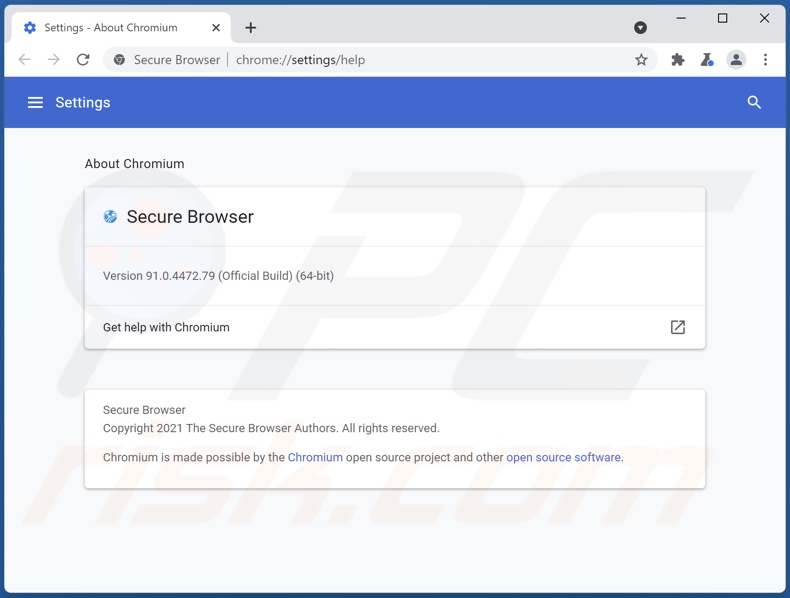
Website gebruikt om Secure Browser te promoten:
Installatie van de bijgewerkte Secure Browser:
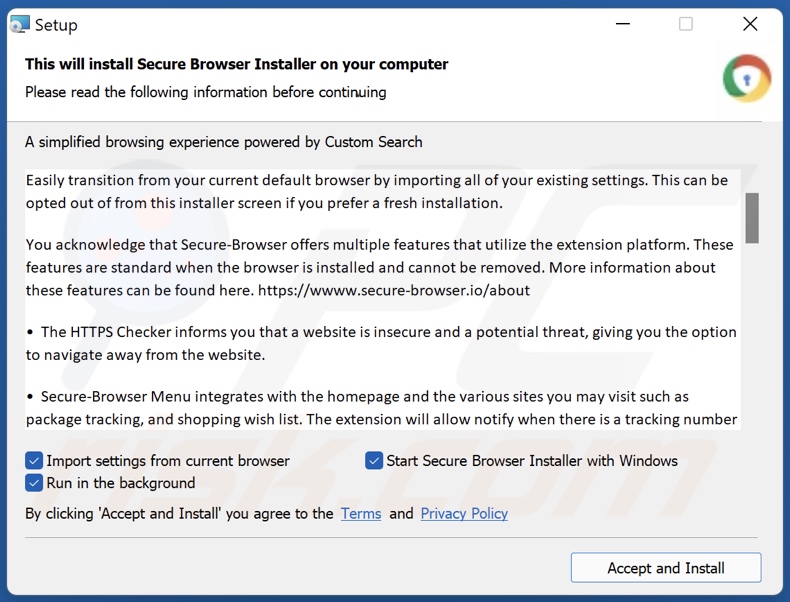
Gedetailleerde informatie over de bijgewerkte Secure Browser:
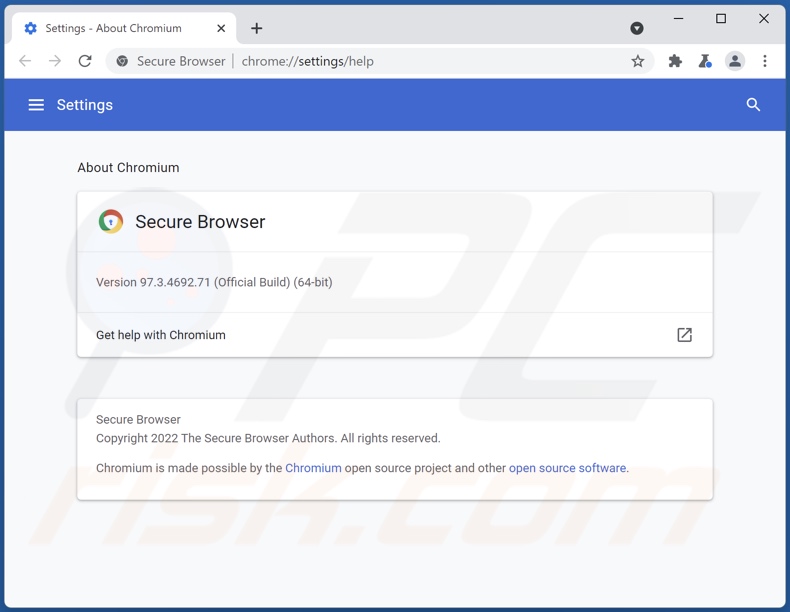
Verschijning van Secure Browser promoting browser-search.com die omleidt naar de Google zoekmachine (GIF):
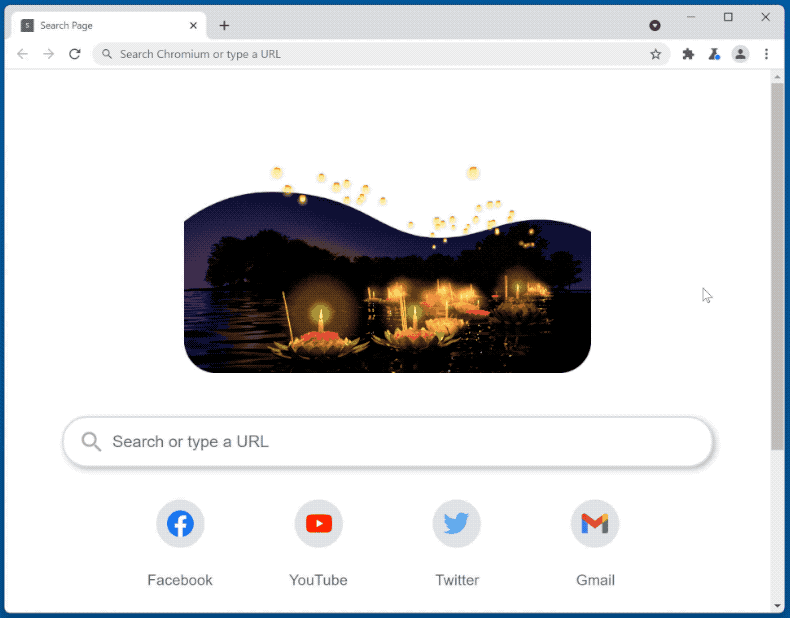
Onmiddellijke automatische malwareverwijdering:
Handmatig de dreiging verwijderen, kan een langdurig en ingewikkeld proces zijn dat geavanceerde computer vaardigheden vereist. Combo Cleaner is een professionele automatische malware verwijderaar die wordt aanbevolen om malware te verwijderen. Download het door op de onderstaande knop te klikken:
DOWNLOAD Combo CleanerDoor het downloaden van software op deze website verklaar je je akkoord met ons privacybeleid en onze algemene voorwaarden. Om het volledige product te kunnen gebruiken moet u een licentie van Combo Cleaner kopen. Beperkte proefperiode van 7 dagen beschikbaar. Combo Cleaner is eigendom van en wordt beheerd door RCS LT, het moederbedrijf van PCRisk.
Snelmenu:
- Wat is Secure Browser?
- STAP 1. Verwijder misleidende toepassingen via het Configuratiescherm.
- STAP 2. Verwijder malafide extensies uit Google Chrome.
- STAP 3. Verwijder mogelijk ongewenste plug-ins uit Mozilla Firefox.
- STAP 4. Verwijder malafide extensies uit Safari.
- STAP 5. Verwijder malafide plug-ins uit Microsoft Edge.
Verwijdering van mogelijk ongewenste toepassingen:
Windows 10 gebruikers:

Klik rechts in de linkerbenedenhoek, in het Snelle Toegang-menu selecteer Controle Paneel. In het geopende schem kies je Programma's en Toepassingen.
Windows 7 gebruikers:

Klik Start ("het Windows Logo" in de linkerbenedenhoek van je desktop), kies Controle Paneel. Zoek naar Programma's en toepassingen.
macOS (OSX) gebruikers:

Klik op Finder, in het geopende scherm selecteer je Applicaties. Sleep de app van de Applicaties folder naar de Prullenbak (die zich in je Dock bevindt), klik dan rechts op het Prullenbak-icoon en selecteer Prullenbak Leegmaken.
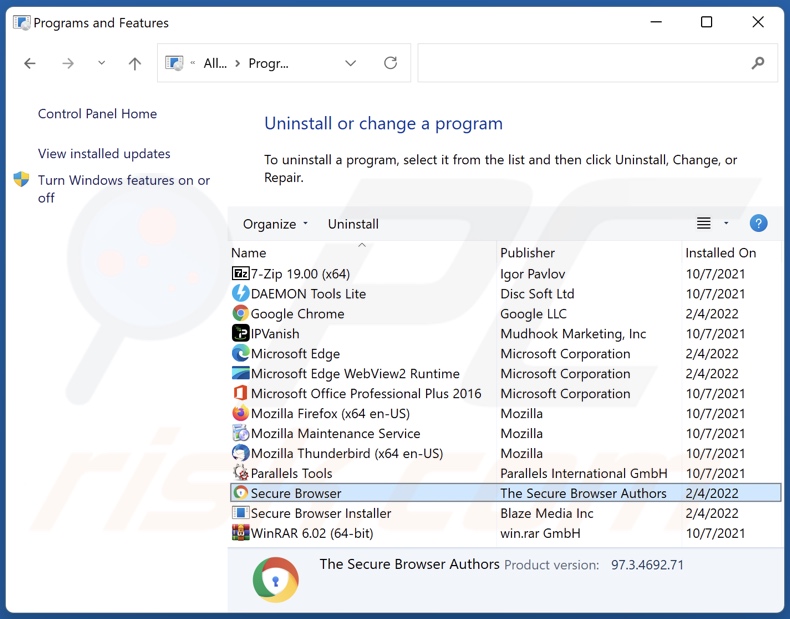
Zoek in het venster met verwijderingsprogramma's naar "Secure Browser" en andere verdachte/recent geïnstalleerde toepassingen, selecteer deze vermeldingen en klik op "Verwijderen" of "Uninstall".
Na het verwijderen van de mogelijk ongewenste toepassing, scant u uw computer op resterende ongewenste componenten of mogelijke malware-infecties. Om uw computer te scannen, gebruikt u aanbevolen malwareverwijderingssoftware.
DOWNLOAD verwijderprogramma voor malware-infecties
Combo Cleaner die controleert of uw computer geïnfecteerd is. Om het volledige product te kunnen gebruiken moet u een licentie van Combo Cleaner kopen. Beperkte proefperiode van 7 dagen beschikbaar. Combo Cleaner is eigendom van en wordt beheerd door RCS LT, het moederbedrijf van PCRisk.
Verwijder malafide extensies van Internet browsers:
Op het moment van onderzoek heeft Secure Browser geen ongewenste browserextensies geïnstalleerd, maar sommige ongewenste toepassingen kunnen samen met adware en browserkapers worden geïnstalleerd. Als u ongewenste advertenties of omleidingen ervaart tijdens het surfen op het internet, ga dan verder met de onderstaande verwijderingsgids.
Video die toont hoe mogelijk ongewenste browser add-ons te verwijderen:
 Verwijder schadelijke extensies uit Google Chrome:
Verwijder schadelijke extensies uit Google Chrome:
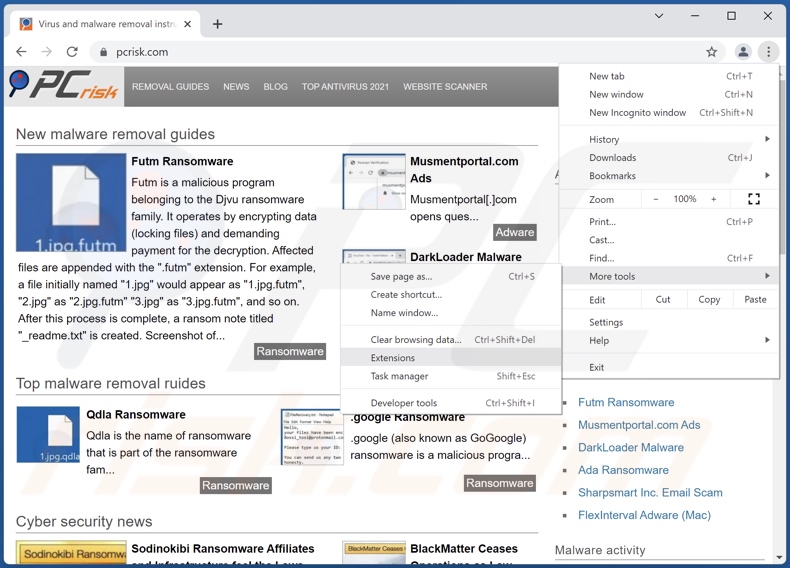
Klik op het menupictogram van Google Chrome ![]() (in de rechterbovenhoek van Google Chrome), selecteer "Meer hulpmiddelen" en klik op "Extensies". Zoek alle recent geïnstalleerde verdachte browser add-ons en verwijder ze.
(in de rechterbovenhoek van Google Chrome), selecteer "Meer hulpmiddelen" en klik op "Extensies". Zoek alle recent geïnstalleerde verdachte browser add-ons en verwijder ze.
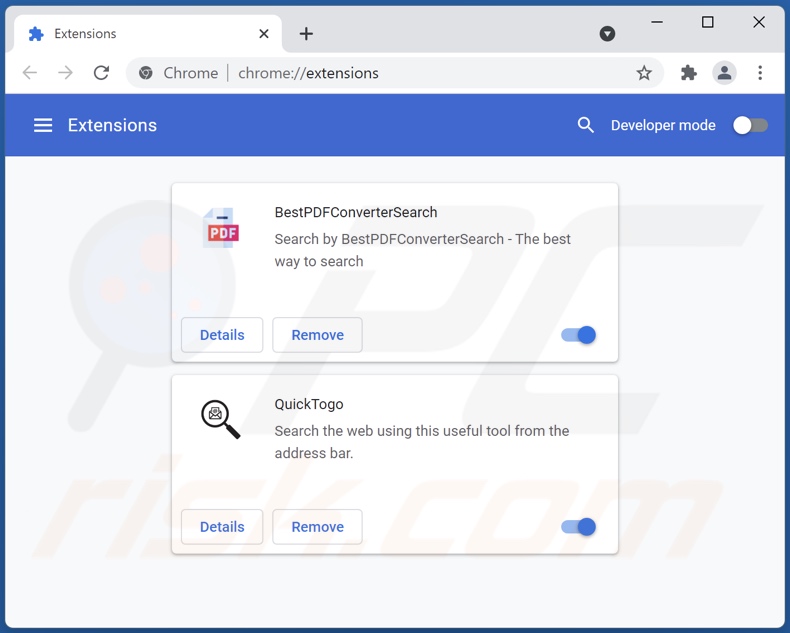
Optionele methode:
Als je problemen hebt met het verwijderen van secure-browser.io doorverwijzing, reset dan de instellingen van je Google Chrome browser. Klik op het Chrome menu icoon ![]() (in de rechterbovenhoek van Google Chrome) en selecteer Instellingen. Scroll naar onder. Klik op de link Geavanceerd....
(in de rechterbovenhoek van Google Chrome) en selecteer Instellingen. Scroll naar onder. Klik op de link Geavanceerd....

Nadat je helemaal naar benden hebt gescrolld klik je op Resetten (Instellingen terugzetten naar de oorspronkelijke standaardwaarden)-knop.

In het geopende scherm, bevestig dat je de Google Chrome instellingen wilt resetten door op de 'resetten'-knop te klikken.

 Verwijder schadelijke plugins uit Mozilla Firefox:
Verwijder schadelijke plugins uit Mozilla Firefox:
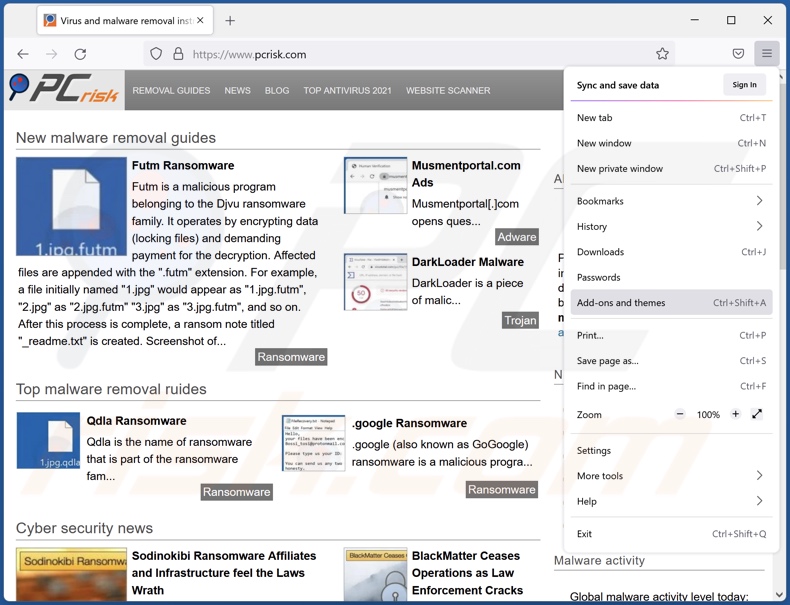
Klik op het menupictogram van Firefox![]() (in de rechterbovenhoek van het hoofdvenster), selecteer "Add-ons". Klik op "Extensies", verwijder in het geopende venster alle onlangs geïnstalleerde verdachte browser plug-ins.
(in de rechterbovenhoek van het hoofdvenster), selecteer "Add-ons". Klik op "Extensies", verwijder in het geopende venster alle onlangs geïnstalleerde verdachte browser plug-ins.
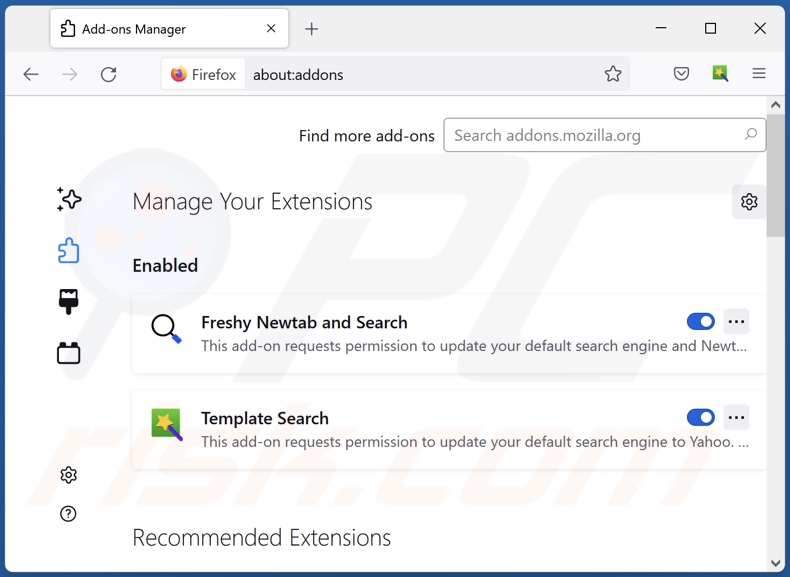
Optionele methode:
Computergebruikers die problemen blijven hebben met het verwijderen van secure-browser.io doorverwijzing kunnen de Mozilla Firefox instellingen naar standaard herstellen.
Open Mozilla Firefox, in de rechterbovenhoek van het hoofdvenster klik je op het Firefox menu ![]() , in het geopende keuzemenu kies je het Open Help Menu-icoon
, in het geopende keuzemenu kies je het Open Help Menu-icoon ![]()

Klik dan op Probleemoplossing-informatie.

In het geopende scherm klik je op de Firefox Herstellen knop.

In het geopende scherm bevestig je dat je de Mozilla Firefox instellingen naar Standaard wil herstellen door op de Herstellen-knop te klikken.

 Verwijder kwaadaardige extensies uit Safari:
Verwijder kwaadaardige extensies uit Safari:

Verzeker je ervan dat je Safari browser actief is, klik op het Safari menu en selecteer Voorkeuren….

In het geopende venster klik je op Extensies, zoek naar recent geïnstalleerde verdachte extensies, selecteer deze en klik op Verwijderen.
Optionele methode:
Verzeker je ervan dat je Safari browser actief is en klik op het Safari-menu. In het keuzemenu selecteer je Geschiedenis en Website Data verwijderen…

In het geopende scherm seleceer je alle geschiedenis en klik je op de Geschiedenis Verwijderen-knop.

 Kwaadaardige extensies verwijderen uit Microsoft Edge:
Kwaadaardige extensies verwijderen uit Microsoft Edge:

Klik op het menu-icoon in Edge ![]() (in de rechterbovenhoek van Microsoft Edge), kiest u "Extensies". Zoek recent geïnstalleerde en verdachte browser add-ons en klik op "Verwijderen" (onder hun naam).
(in de rechterbovenhoek van Microsoft Edge), kiest u "Extensies". Zoek recent geïnstalleerde en verdachte browser add-ons en klik op "Verwijderen" (onder hun naam).

Optionele methode:
Als u problemen blijft ondervinden met het verwijderen van de secure-browser.io doorverwijzing, herstel dan de instellingen van uw Microsoft Edge browser. Klik op het Edge menu-icoon ![]() (in de rechterbovenhoek van Microsoft Edge) en selecteer Instellingen.
(in de rechterbovenhoek van Microsoft Edge) en selecteer Instellingen.

In het geopende menu kiest u Opnieuw instellen.

Kies Instellingen naar hun standaardwaarden herstellen. In het geopende scherm bevestigt u dat u de instellingen van Microsoft Edge wilt herstellen door op de knop Opnieuw instellen te klikken.

- Als dat niet helpt, volg dan deze alternatieve instructies om de Microsoft Edge browser te herstellen.
Samenvatting:
 De meeste adware of mogelijk ongewenste applicaties infiltreren internetbrowsers van gebruikers via gratis software downloads. Merk op dat de veiligste bron voor het downloaden van gratis software de website van de ontwikkelaar is. Om de installatie van adware te vermijden wees je best erg oplettend met het downloaden of installeren van gratis software.Bij het installeren van het reeds gedownloaden gratis programma kies je best de aangepast of geavanceerde installatie-opties - deze stap zal zlle mogelijk ongewenste applicaties aan het licht brengen die werden geïnstalleerd samen met het gekozen gratis programma.
De meeste adware of mogelijk ongewenste applicaties infiltreren internetbrowsers van gebruikers via gratis software downloads. Merk op dat de veiligste bron voor het downloaden van gratis software de website van de ontwikkelaar is. Om de installatie van adware te vermijden wees je best erg oplettend met het downloaden of installeren van gratis software.Bij het installeren van het reeds gedownloaden gratis programma kies je best de aangepast of geavanceerde installatie-opties - deze stap zal zlle mogelijk ongewenste applicaties aan het licht brengen die werden geïnstalleerd samen met het gekozen gratis programma.
Hulp bij de verwijdering:
Als je problemen ervaart bij pogingen om secure-browser.io doorverwijzing van je computer te verwijderen, vraag dan om hulp in ons malware verwijderingsforum.
Post een commentaar:
Als je bijkomende informatie hebt over secure-browser.io doorverwijzing of z'n verwijdering, gelieve je kennis dan te delen in de onderstaande commentaren.
Bron: https://www.pcrisk.com/removal-guides/13867-secure-browser-adware
Veelgestelde vragen (FAQ)
Wat is het doel van een ongewenste toepassing?
Ongewenste toepassingen hebben tot doel inkomsten te genereren voor hun ontwikkelaars. Winst wordt gegenereerd met behulp van verschillende technieken, bijvoorbeeld het pushen van in-app aankopen, het verkopen van privégegevens, het uitvoeren van opdringerige advertentiecampagnes (adware), het promoten van valse zoekmachines (browser hijackers), enzovoort.
Is Secure Browser ongewenste toepassing legaal?
Ongewenste apps worden meestal als legaal beschouwd omdat hun licentieovereenkomsten voor eindgebruikers (EULA) informatie geven over hun gedrag.
Is het gevaarlijk dat Secure Browser op mijn computer is geïnstalleerd?
Waarschijnlijk wel, Secure Browser kan de veiligheid van apparaten en gebruikers in gevaar brengen. Ongewenste toepassingen hebben vaak ongewenste en schadelijke mogelijkheden, die kunnen leiden tot systeeminfecties, ernstige privacyproblemen, financiële verliezen en identiteitsdiefstal.
Zal Combo Cleaner me helpen om de ongewenste toepassing van Secure Browser te verwijderen?
Ja, Combo Cleaner kan alle schadelijke ongewenste apps scannen en verwijderen. Het is opmerkelijk dat handmatige verwijdering in sommige gevallen niet grondig genoeg is. Ook al is de software zelf (handmatig) verwijderd - verschillende bestandsresten kunnen verborgen blijven in het systeem. Bovendien kunnen zelfs dergelijke restanten blijven draaien en problemen veroorzaken.
Delen:

Tomas Meskauskas
Deskundig beveiligingsonderzoeker, professioneel malware-analist
Ik ben gepassioneerd door computerbeveiliging en -technologie. Ik ben al meer dan 10 jaar werkzaam in verschillende bedrijven die op zoek zijn naar oplossingen voor computertechnische problemen en internetbeveiliging. Ik werk sinds 2010 als auteur en redacteur voor PCrisk. Volg mij op Twitter en LinkedIn om op de hoogte te blijven van de nieuwste online beveiligingsrisico's.
Het beveiligingsportaal PCrisk wordt aangeboden door het bedrijf RCS LT.
Gecombineerde krachten van beveiligingsonderzoekers helpen computergebruikers voorlichten over de nieuwste online beveiligingsrisico's. Meer informatie over het bedrijf RCS LT.
Onze richtlijnen voor het verwijderen van malware zijn gratis. Als u ons echter wilt steunen, kunt u ons een donatie sturen.
DonerenHet beveiligingsportaal PCrisk wordt aangeboden door het bedrijf RCS LT.
Gecombineerde krachten van beveiligingsonderzoekers helpen computergebruikers voorlichten over de nieuwste online beveiligingsrisico's. Meer informatie over het bedrijf RCS LT.
Onze richtlijnen voor het verwijderen van malware zijn gratis. Als u ons echter wilt steunen, kunt u ons een donatie sturen.
Doneren
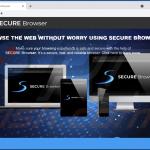
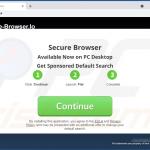
▼ Toon discussie